안드로이드는 스마트폰 시장에서 독보적인 위치를 차지하고 있으며, 다른 어떤 기업과도 비교할 수 없는 영향력을 행사하고 있습니다. 다양한 애플리케이션과 맞춤 설정 기능 덕분에 다른 운영 체제들은 경쟁하기 어렵습니다. 안드로이드는 사용자에게 수많은 앱을 제공하며, 일부는 기본적으로 설치되어 있습니다. 이러한 앱들 중 대부분은 안드로이드에서 기본적으로 표시되지만, 일부는 숨겨져 있습니다. 숨겨진 앱들은 시스템 앱인 경우가 많아 사용자가 조작하는 것을 원하지 않거나, 때로는 사용자 모르게 설치되어 숨겨지기도 합니다. 만약 “안드로이드 10에서 숨겨진 앱을 어떻게 보이게 할 수 있을까?”라는 의문이 든다면, 제대로 찾아오셨습니다. 이 가이드에서는 안드로이드에서 숨겨진 앱을 다시 표시하는 방법을 자세히 안내해 드립니다.
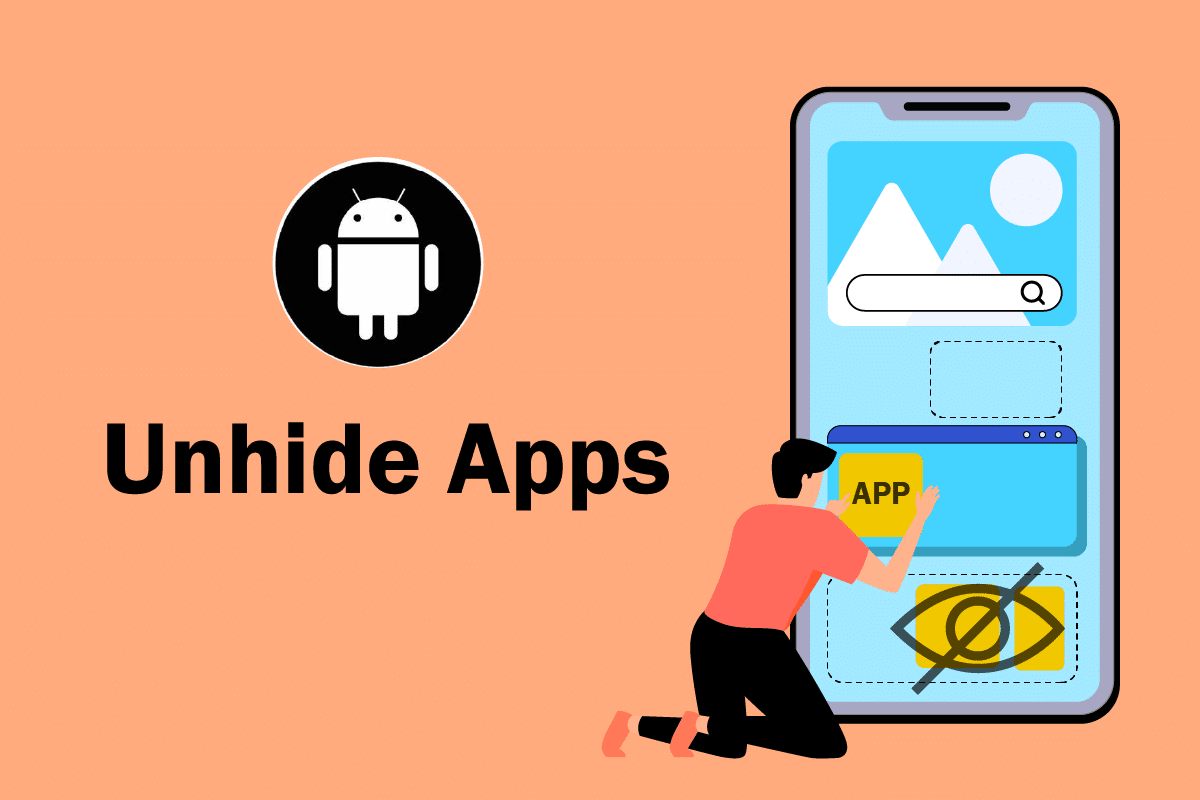
안드로이드에서 앱 숨김 해제 방법
안드로이드는 사용자가 원하는 대로 다양한 설정을 변경할 수 있는 기능을 제공합니다. 이러한 설정들을 활용하여 안드로이드에서 앱 숨김을 해제하는 방법을 알아볼 수 있습니다. 아래 단계를 따라 하세요.
참고: 스마트폰 기기마다 설정 옵션이 다를 수 있습니다. 제조사마다 설정이 다르므로 변경하기 전에 올바른 설정인지 확인해야 합니다.
1. 기기의 설정 앱을 실행합니다.
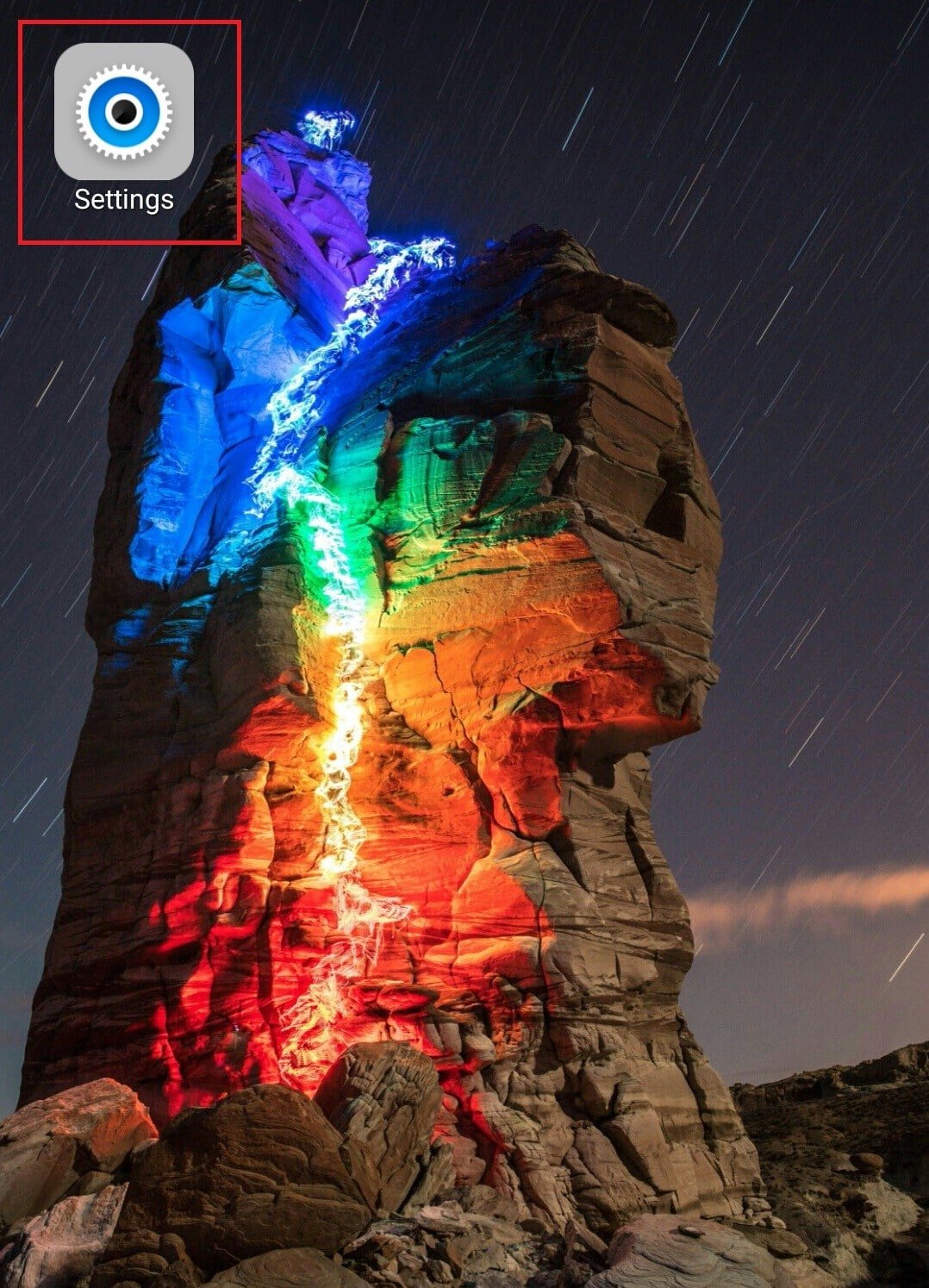
2. ‘앱’ 또는 ‘애플리케이션’ 옵션을 찾아 선택합니다.
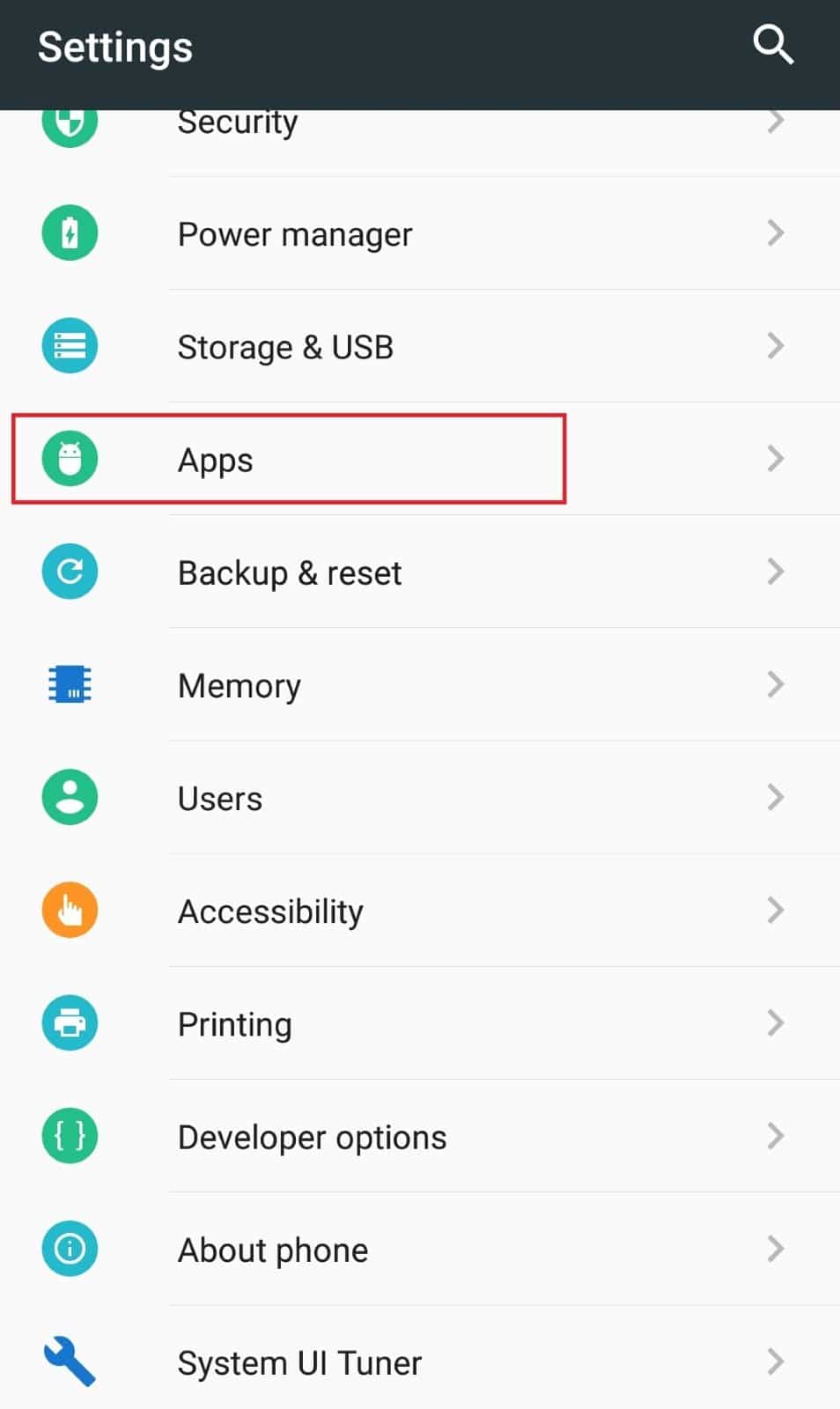
3. 화면 상단 좌측에 있는 드롭다운 메뉴에서 ‘모든 앱’ 옵션이 선택되어 있는지 확인합니다.
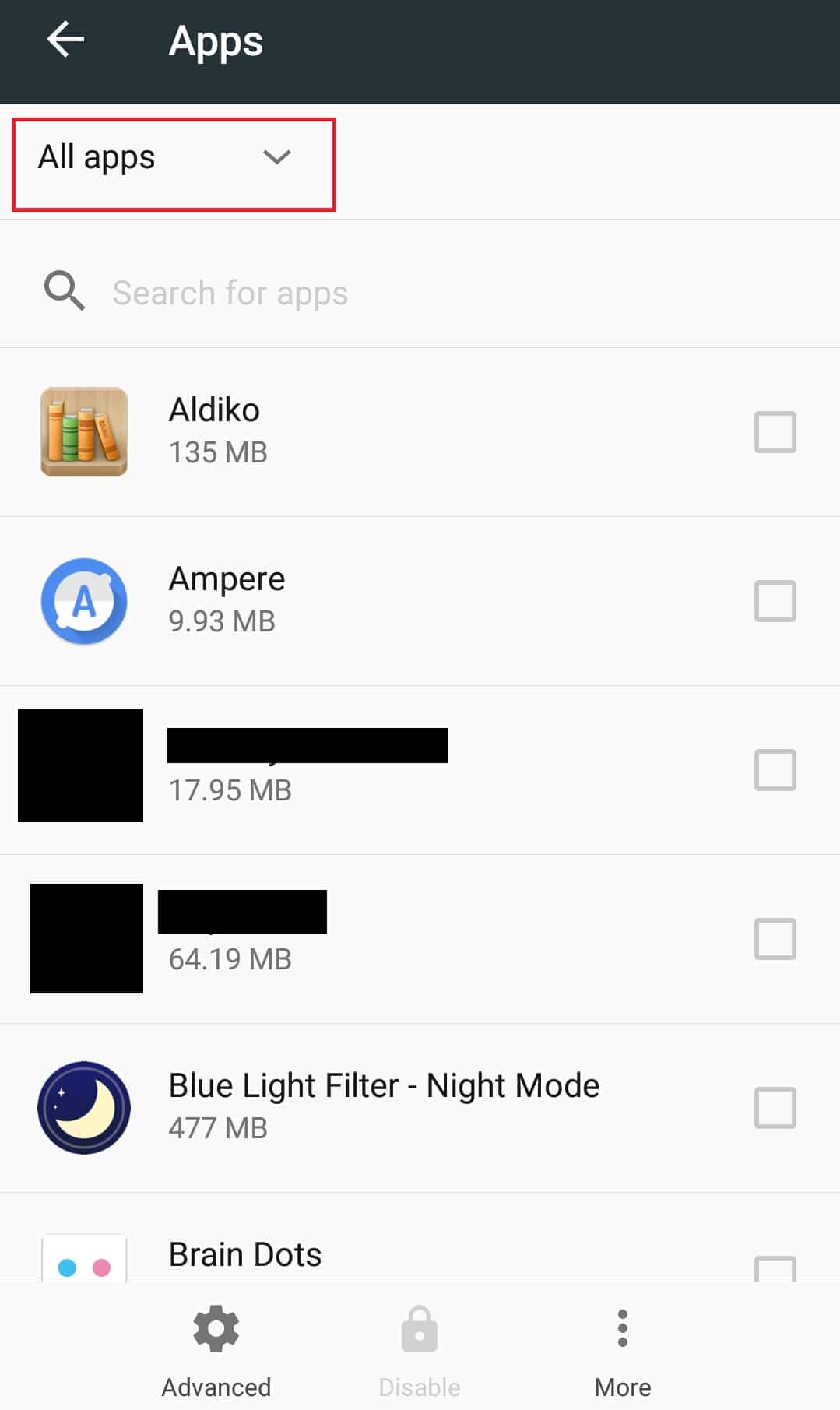
이제 안드로이드 기기에 설치된 모든 앱이 표시되며, 숨겨진 앱들도 포함되어 있을 것입니다.
숨겨진 모든 앱에 접근하는 또 다른 방법은 모든 시스템 앱을 표시하고 다음 단계를 수행하는 것입니다.
4. 화면 하단에 있는 ‘더보기'(또는 세 개의 점으로 된 아이콘)를 탭합니다.
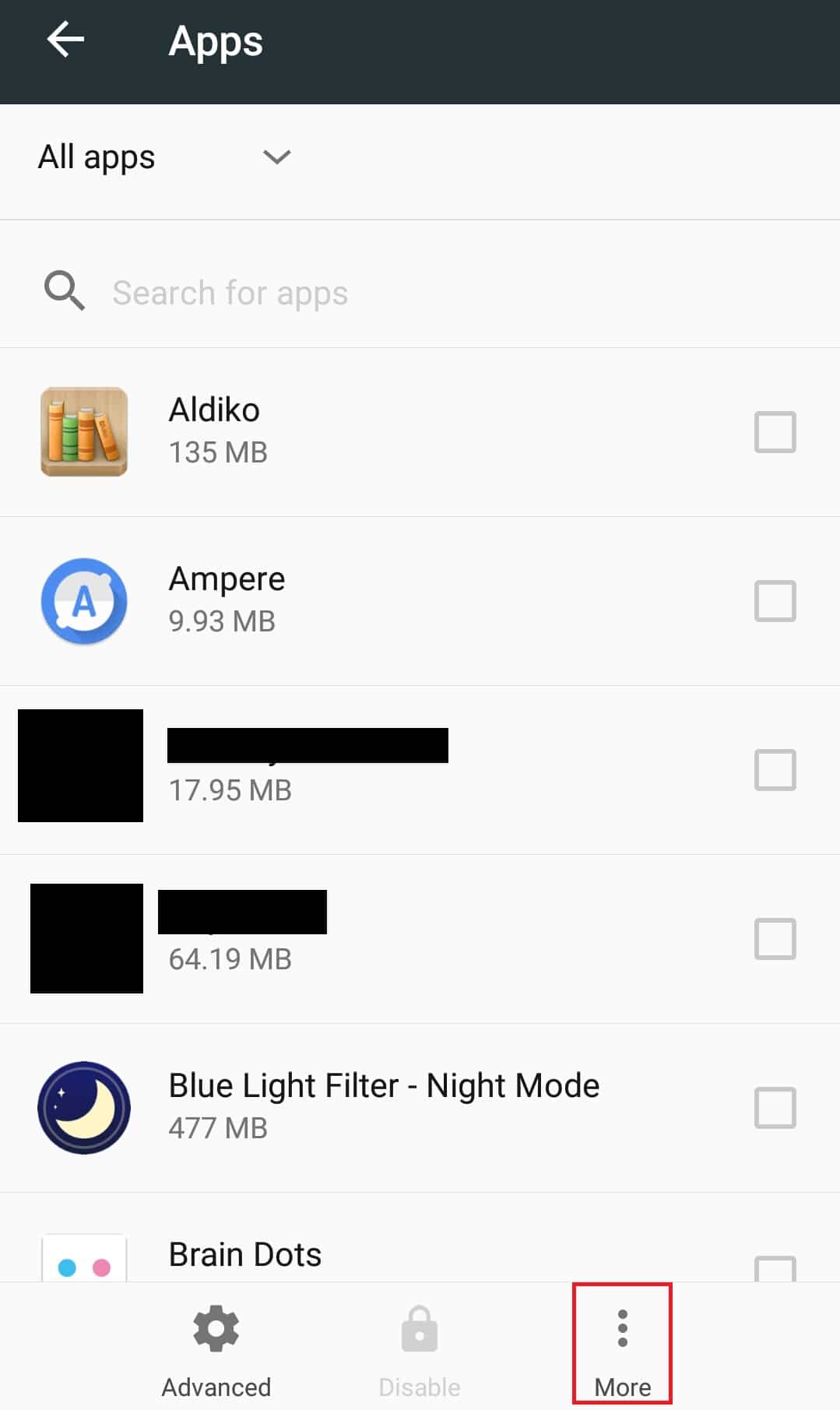
5. ‘시스템 앱 표시’ 옵션을 탭합니다.
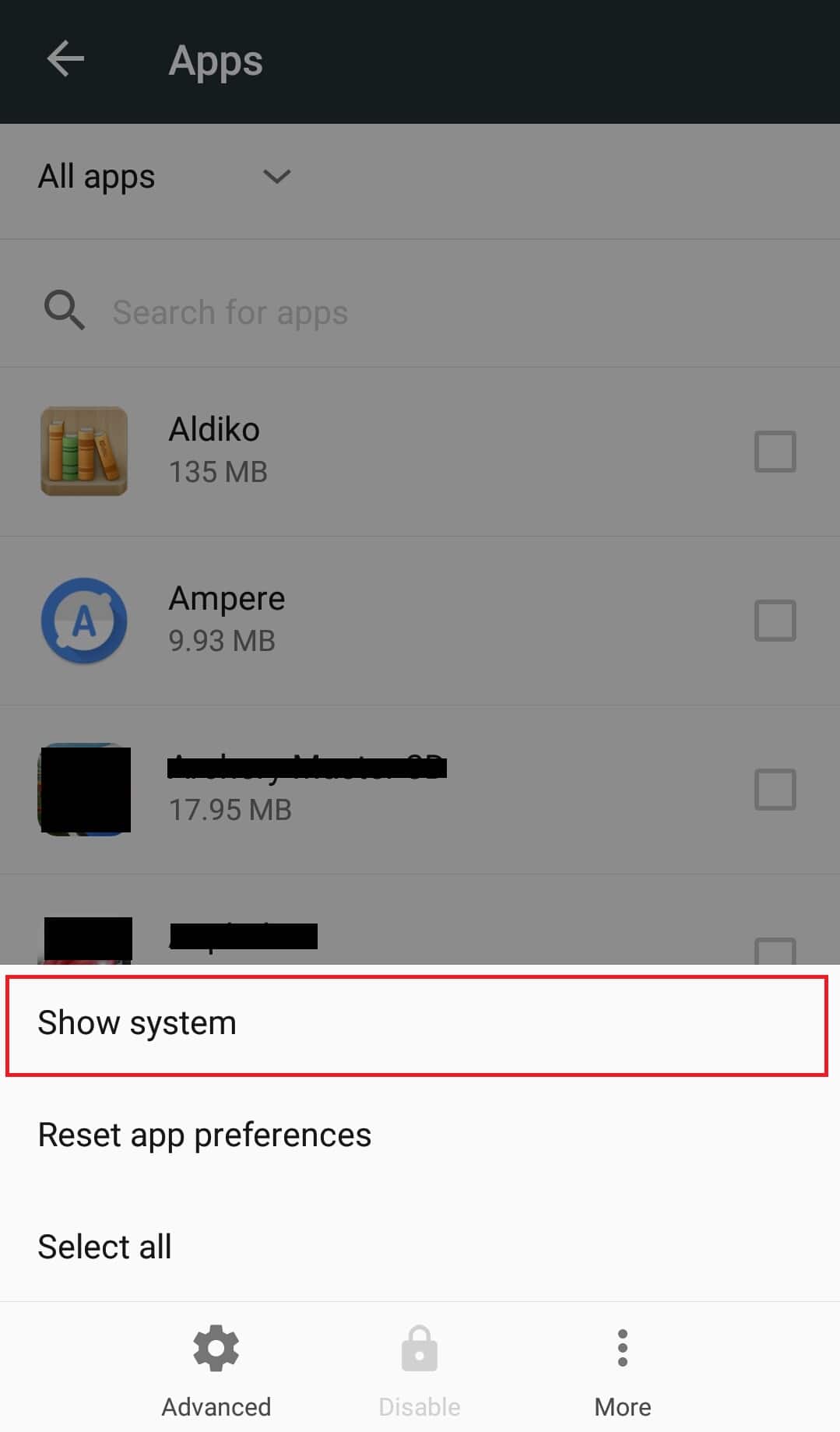
이제 모든 시스템 앱이 표시되며, 숨겨져 있던 많은 앱들을 확인할 수 있습니다. 이제 안드로이드에서 앱 숨김을 해제하는 방법을 알게 되었습니다.
만약 일부 앱이 비활성화되어 숨겨져 있는 경우, 비활성화 옵션을 선택하여 안드로이드에서 앱 숨김 해제 과정을 시작할 수 있습니다. 아래 단계를 따르세요.
6. 3단계에서 표시된 드롭다운 메뉴에서 ‘비활성화됨’ 옵션을 탭합니다. 이제 비활성화된 모든 앱을 볼 수 있습니다.
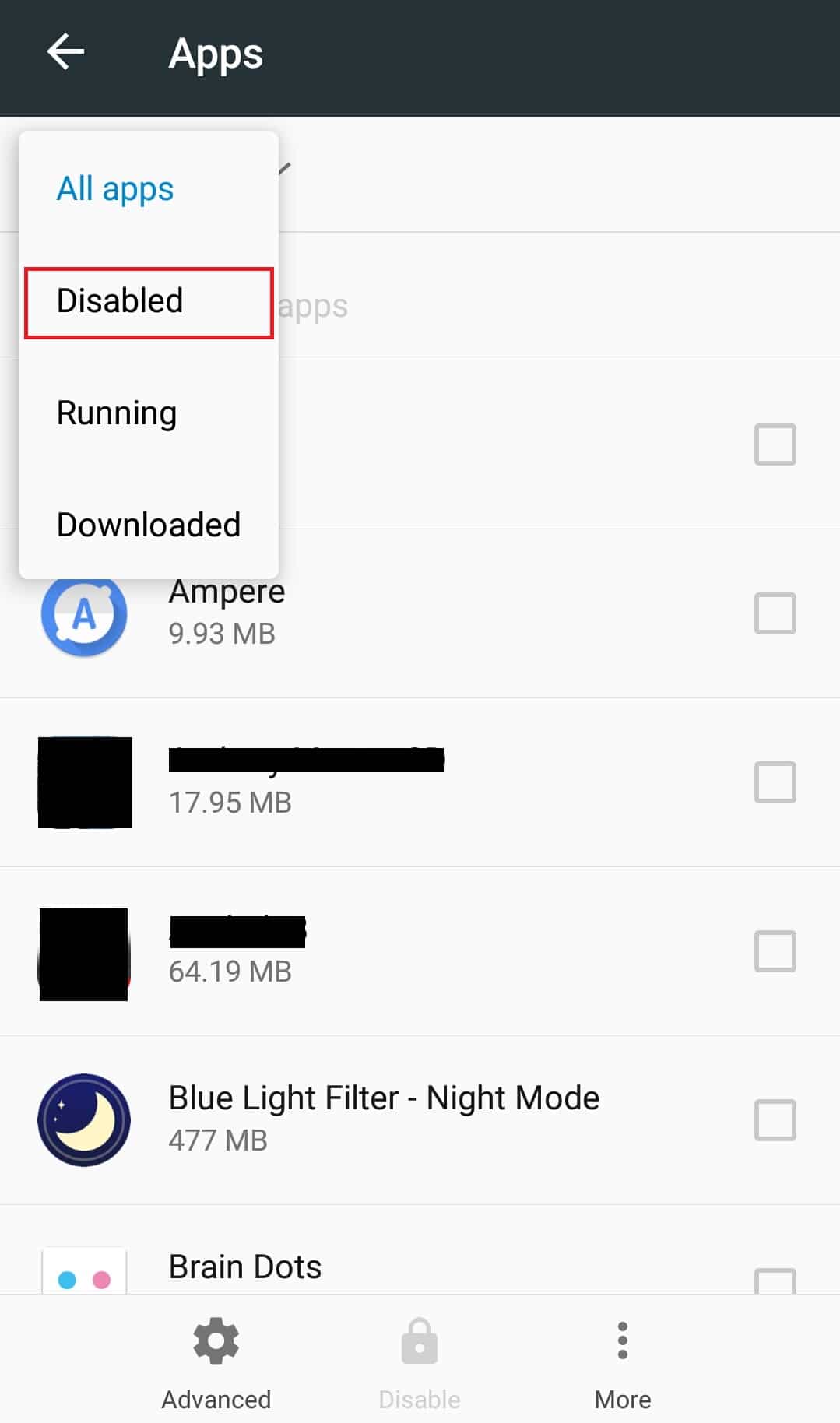
7. 숨김을 해제하려는 앱을 찾아, ‘비활성화됨’으로 표시된 상자를 탭합니다.
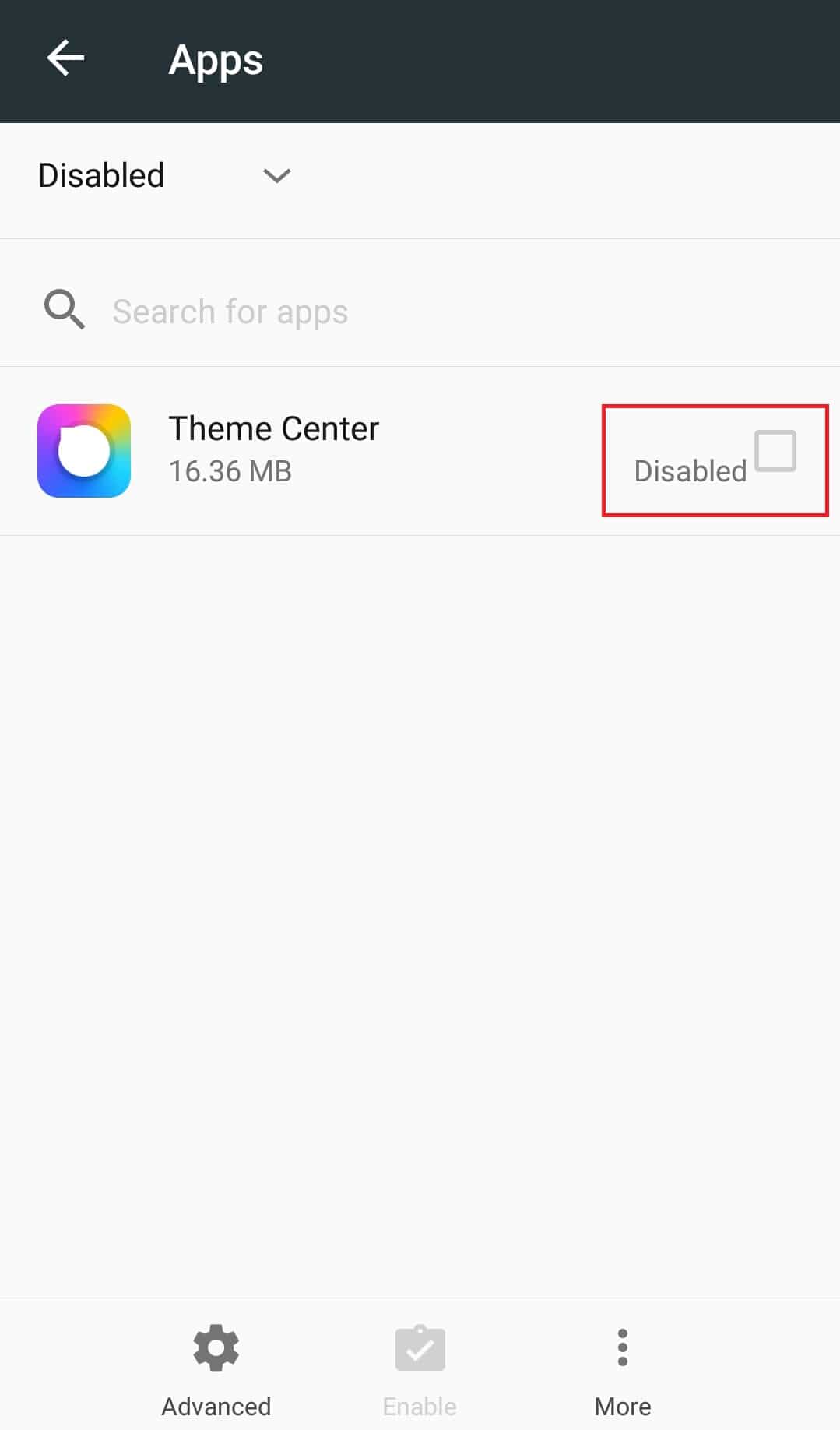
8. 화면 하단에 있는 ‘활성화’ 옵션을 탭합니다.
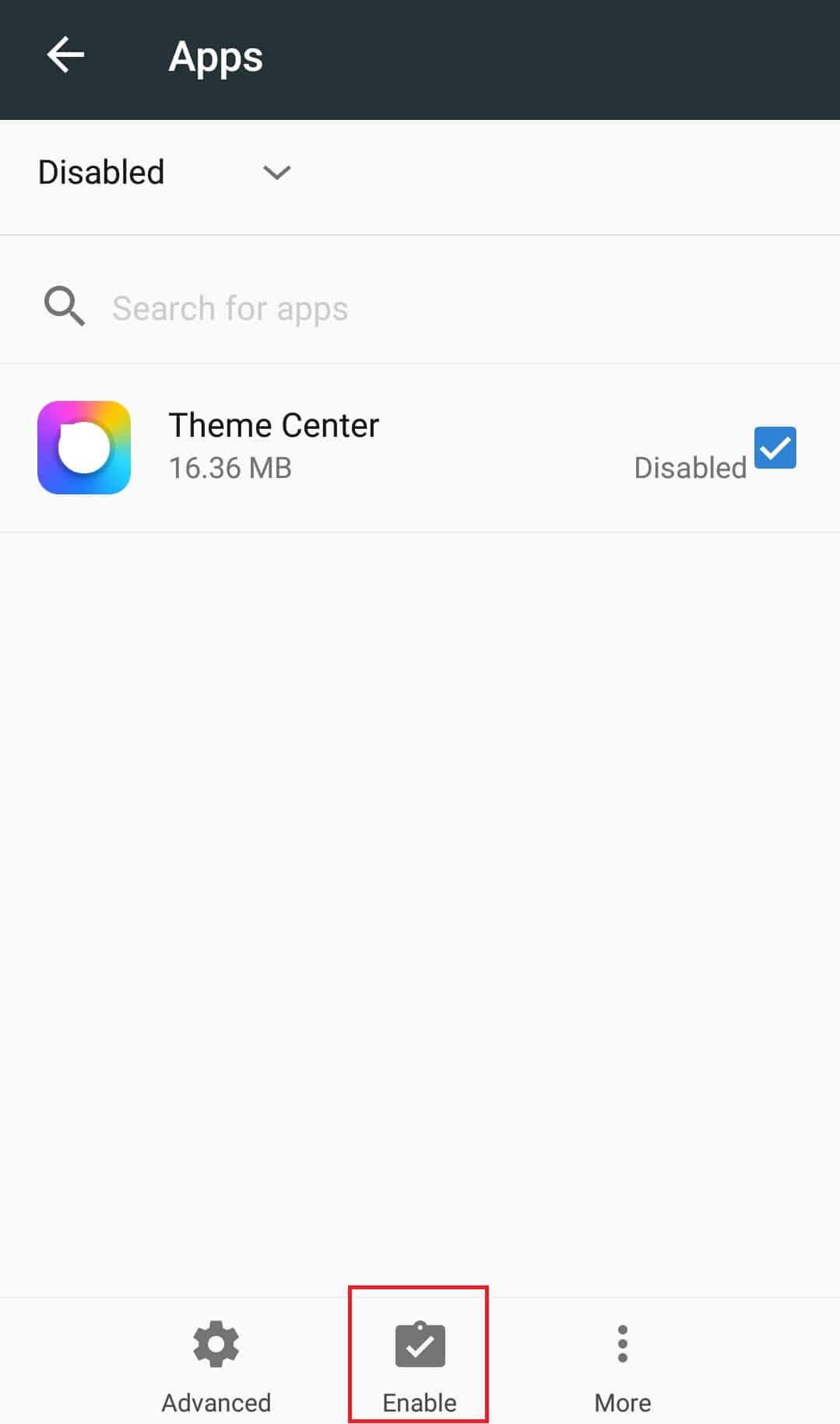
활성화를 탭하면 해당 앱이 다시 표시되고, 일반 앱처럼 사용할 수 있게 됩니다. 이제 안드로이드에서 앱 숨김을 해제하는 방법을 이해하게 되었습니다.
자주 묻는 질문 (FAQ)
Q1. 안드로이드에서 폴더를 숨길 수 있나요?
A1. 네, 안드로이드에는 사용자가 폴더를 숨길 수 있는 기능이 내장되어 있습니다. 안드로이드 기본 파일 탐색기 앱을 사용하거나, 이를 지원하는 안드로이드 시스템을 활용하여 숨길 수 있습니다. 또한, 안드로이드에서 폴더를 숨기는 데 도움이 되는 다양한 타사 앱도 있습니다.
Q2. 안드로이드에서 앱 서랍이란 무엇인가요?
A2. 앱 서랍은 기기에 설치된 모든 앱이 저장되어 있는 공간입니다. 태블릿에서도 사용할 수 있는 안드로이드의 기능입니다. 안드로이드 기기의 홈 화면과 달리, 앱 서랍은 사용자가 직접 사용자 정의할 수 없습니다.
Q3. 안드로이드에서 어떤 앱이 스파이웨어인지 어떻게 확인할 수 있나요?
A3. 구글 플레이 스토어 외부에서 앱을 다운로드하는 것은 위험할 수 있으며, 사용자의 활동을 추적할 가능성이 있습니다. 이러한 앱들은 사용자 모르게 백그라운드에서 실행될 수 있습니다. 이러한 문제를 예방하려면 항상 플레이 스토어에서 앱을 다운로드하는 것이 좋습니다.
***
이 가이드가 안드로이드 10에서 숨겨진 앱을 해제하는 방법에 대한 질문에 답하는 데 도움이 되었기를 바랍니다. 이 가이드가 안드로이드에서 앱 숨김을 해제하는 방법을 배우는 데 도움이 되었기를 바랍니다. 추가 질문이나 제안 사항이 있다면 언제든지 댓글 섹션에 남겨주세요.